Pokud hledáte něco, co funguje v Linuxu stejně dobře jako Winamp ve Windows, Qmmp je skvělá volba. Qmmp je funkčně bohatý audio přehrávač s podporou mnoha formátů souborů. Je napsán v Qt a C++ a poskytuje vám stejný vzhled a dojem jako Winamp, takže vám v Ubuntu neunikne. V tomto článku popíšeme dva způsoby, jak nainstalovat/odinstalovat Qmmp na Ubuntu. Můžete si vybrat podle zdroje, ze kterého chcete nainstalovat Qmmp, a také podle toho, zda chcete použít uživatelské rozhraní nebo příkazový řádek.
- Prostřednictvím uživatelského rozhraní pomocí Správce softwaru Ubuntu
- Prostřednictvím příkazového řádku Ubuntu, terminálu (pro nejnovější verzi)
Spustili jsme příkazy a postupy uvedené v tomto článku na systému Ubuntu 18.04 LTS.
Nainstalujte Qmmp prostřednictvím Ubuntu Software Manager
Instalace QMMP
Pro člověka, který nechce moc otevírat příkazový řádek, je instalace softwaru přítomného v úložišti Ubuntu prostřednictvím uživatelského rozhraní velmi jednoduchá. Na panelu nástrojů Aktivity na ploše Ubuntu klikněte na ikonu Software Ubuntu.
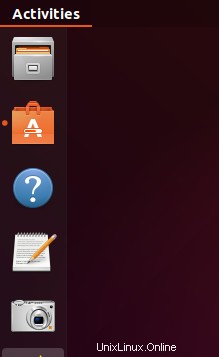
V následujícím zobrazení klikněte na ikonu vyhledávání a do vyhledávacího pole zadejte qmmp. Ve výsledcích vyhledávání se zobrazí qmmp takto:
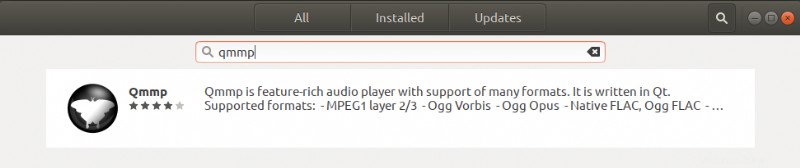
Toto je balíček spravovaný repozitářem Ubuntu Bionic Universe. Nemusí se však jednat o nejnovější verzi Qmmp, která je v době psaní tohoto článku Qmmp 1.3.2. Chcete-li nainstalovat nejnovější verzi tohoto softwaru, přečtěte si prosím poslední část tohoto článku.
Ve Správci softwaru kliknutím na položku Qmmp otevřete následující zobrazení:
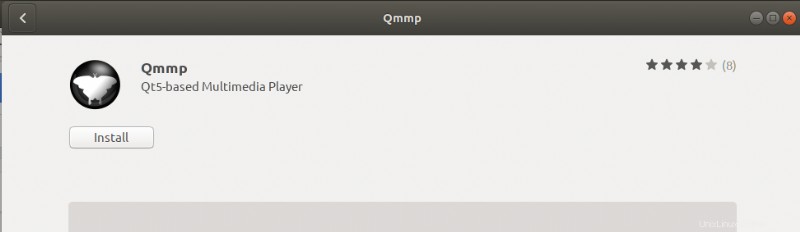
Klepnutím na tlačítko Instalovat zahájíte proces instalace. Zobrazí se následující ověřovací dialog, kde můžete zadat své ověřovací údaje, protože pouze oprávněný uživatel může instalovat software na Ubuntu.
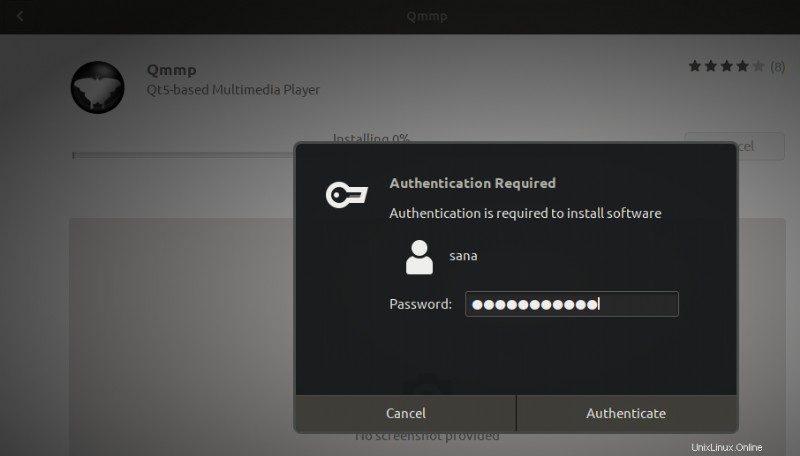
Zadejte své heslo a klikněte na tlačítko Ověřit. Poté bude zahájen proces instalace a zobrazí se následující ukazatel průběhu.
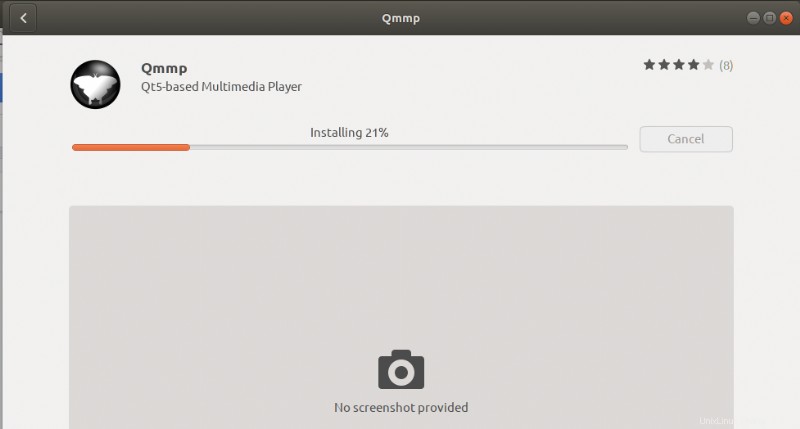
Qmmp se poté nainstaluje do vašeho systému a po úspěšné instalaci se zobrazí následující zpráva:
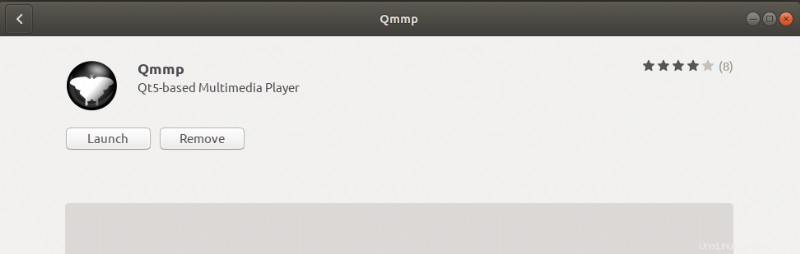
Prostřednictvím výše uvedeného dialogu můžete přímo spustit Qmmp a dokonce jej z jakéhokoli důvodu okamžitě odstranit.
Odstranit Qmmp
Pokud chcete odstranit Qmmp, který byl nainstalován pomocí výše uvedené metody, můžete jej odebrat ze systému následovně:
Otevřete Správce softwaru Ubuntu a vyhledejte Qmmp. U položky vyhledávání uvidíte stav „Instalováno“. Klikněte na tuto položku a poté klikněte na Odebrat z dalšího zobrazení.
Poté vás systém vyzve dialogem Authentication. Software bude odstraněn, když zadáte heslo pro uživatele sudo a v dialogovém okně kliknete na Ověřit.
Nainstalujte Qmmp z PPA pomocí příkazového řádku
Úložiště forkotov02 PPA spravované Ilyou Kotovem obsahuje nejnovější verzi Qmmp. Chcete-li nainstalovat Qmmp prostřednictvím tohoto úložiště PPA, postupujte takto:
Instalace z příkazového řádku
Nejprve prosím otevřete Terminál buď pomocí vyhledávání ve spouštěči aplikací, nebo pomocí zkratky Ctrl+Alt+T.
Nyní zadejte následující příkaz pro přidání úložiště forkotov02 PPA do vašeho Ubuntu:
$ sudo add-apt-repository ppa:forkotov02/ppa
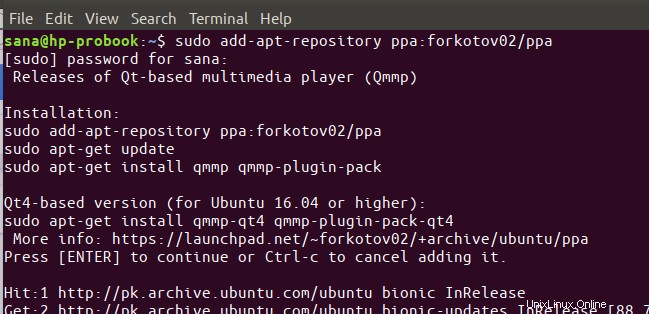
Vezměte prosím na vědomí, že pouze oprávněný uživatel může přidávat, odebírat a konfigurovat software na Ubuntu. Zadejte heslo pro sudo, po kterém bude úložiště PPA přidáno do vašeho systému.
Tip: Místo psaní příkazu jej můžete zkopírovat odtud a vložit do Terminálu pomocí Ctrl+Shift+V nebo pomocí možnosti Vložit z nabídky po kliknutí pravým tlačítkem.
Dalším krokem je aktualizace indexu úložiště vašeho systému pomocí následujícího příkazu:
$ sudo apt-get update
To vám pomůže při instalaci nejnovější dostupné verze softwaru z internetu.
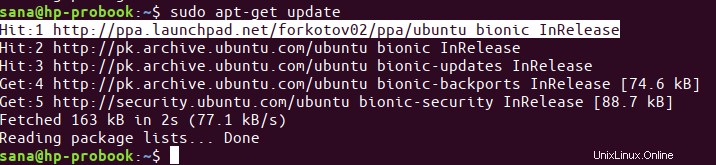
Nyní, když jste hotovi s přidáním PPA, použijte následující příkaz jako sudo, abyste si nainstalovali Qmmp a jeho pluginy do vašeho systému:
$ sudo apt-get install qmmp qmmp-plugin-pack
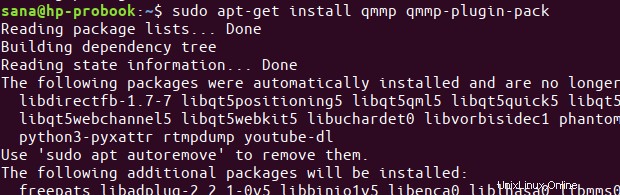
Systém vás může vyzvat volbou y/n k pokračování v instalaci. Pokud chcete pokračovat v instalaci, zadejte Y. Tento proces může nějakou dobu trvat v závislosti na rychlosti vašeho internetu, poté bude Qmmp nainstalován do vašeho systému.
Následující příkaz vám umožní zkontrolovat číslo verze vašeho nainstalovaného balíčku a také zajistit, že je software skutečně nainstalován ve vašem systému.
$ qmmp --version
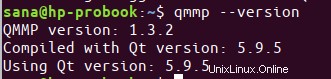
Můžete vidět, že nyní má můj systém QMMP verze 1.3.2, což je nejnovější dostupná verze softwaru. Mohl jsem nainstalovat pouze verzi 1.1.10 prostřednictvím oficiálního úložiště Ubuntu.
Odstranit Qmmp
K odinstalaci Qmmp a jeho zásuvných modulů ze systému můžete ve svém terminálu použít následující příkaz:
$ sudo apt-get remove qmmp qmmp-plugin-pack
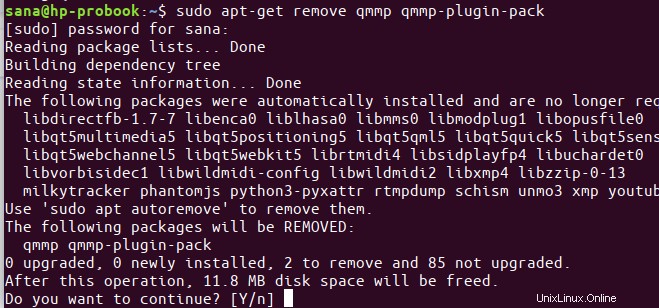
Do výzvy y/n zadejte y a software bude zcela odstraněn z vašeho systému.
Pokud chcete také odstranit PPA, přes který jste nainstalovali Qmmp, spusťte následující příkazy jako sudo:
$ sudo rm /etc/apt/sources.list.d/forkotov02-ubuntu-ppa-bionic.list
$ sudo rm /etc/apt/sources.list.d/forkotov02-ubuntu-ppa-bionic.list.save
Spusťte Qmmp
K Qmmp můžete přistupovat z lišty spouštění aplikací Ubuntu následujícím způsobem nebo k němu přistupovat přímo ze seznamu aplikací:
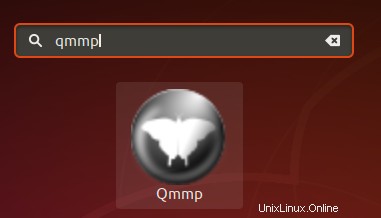
Alternativně můžete pomocí následujícího příkazu ve svém terminálu spustit Qmmp z příkazového řádku. A tady to máte s hudebním přehrávačem, který je stejně dobrý jako Winamp, který používáte v MS Windows.
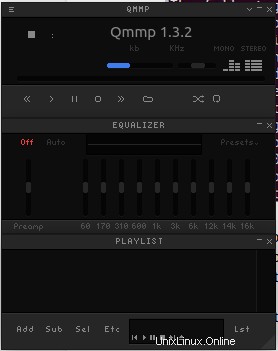
Takže to nebyl jeden, ale dva způsoby, jak nainstalovat Qmmp na váš Ubuntu. Užijte si hudbu!